本节课讲解【办公软件 - Excel表格】PowerView中的多图表交互式数据分析。
那我们开始今天的教程吧。
1、打开本节课的工程文件,选择表格中的数据内容,然后点击【插入】-【Power View - 报表】。

2、然后在右侧的【Power View 字段】中,将需要的内容进行【勾选】,然后就会显示。

3、调整完成后,【工具栏】面板中,点击【条状图】,那么页面中的内容就会发生变化。


大家好 ,欢迎大家收看Excel2013高级技巧篇的讲解 ,我是讲师秦川 ,我们今天继续给大家讲讲有关Power View的一些用法 ,那我们今天给大家讲讲,有关Power View当中图表的一种用法 ,我们来看一下它跟传统的Excel产生的图表有什么区别 ,那么我们按照之前的方式还是用到了这个销售统计表 ,然后我们在光标里面 ,然后把单元格任意选中一个 ,然后在插入的里面 ,我们就可以进行这个Power View的产生 ,好进去之后系统会自动的帮我们把这个字段都列出来 ,那么我们可以根据需要把它关掉 ,那么这里把它关掉 ,假设我们把它弄成一个最简单的 ,比如说我就想知道这个谁卖的最好 ,那么我就把销售人员然后订单金额勾上 ,这个时候我如果直接在这个地方选择条形图 ,那么系统会自动帮我转换成条形图 ,如果把它拉大的话 ,大家就可以发现 ,这就是一个条形图的产生 ,那如果把它弄成百分比 ,堆积柱状图呢 ,堆积柱状图在一维的表里面是出不来的 ,一定是二维结构对吧 ,我们也可以试一下 ,比如说我们把它转换成表 ,然后这个时候我们把它取消掉 ,然后我们先有销售人员 ,先有国家和地区,再有销售人员 ,然后再有订单金额 ,有三列的字段 ,然后这个时候我们再来产生这个百分比 ,那么这个时候大家可以看到这个堆积柱状图 ,堆积条形图就出来了对吧 ,就这样子的 ,也就是说百分比的这种柱形图 ,至少要三个字段的参数对吧 ,那么我们这里比如说用堆积柱形图 ,那么就产生类似像这样的效果 ,那么这个地方有一个问题你会发现 ,当我进行切换的时候,比如说我把它切换成比如饼图 ,那么我在对它进行切换的时候大家会发现 ,
也就是说我整个数据只能产生一种图表 ,那么这种 ,那么它跟传统的图表有什么区别 ,看上去好像没区别 ,那么比较厉害的是什么,它可以支持这种点选 ,你看当你在上面进行字段的选取的时候 ,它会做成 ,这种有数据写上去,它会显示看见没有 ,它会有这种百分比的这种变化 ,那如果我们把它变成这个柱形图的话 ,也会产生这种变化 ,会单独的显示 ,可是这样有什么意义呢对吧 ,我们来看一下 ,也就是说我们的Power View ,其实单独用一张图表做是没意义的 ,也就是说无非就是能够做成一种,像这种能够点选的这种效果 ,所谓的筛选的这种 ,我们再点一下它会全部退出来 ,那我怎么做多图表对吧 ,如果你鼠标右键的话你会发现一个特性 ,它有什么,置于顶层和底层的这个操作 ,那么也就是说允许我这个图表有很多个了 ,不然的话我怎么能做这个顶层和底层的操作 ,所以这个时候问题来了 ,大家注意 ,当我们把这个表 ,当我们把这个表放到这个图表上面去的时候 ,注意,我们是显示成这个样子 ,鼠标放在图表上面 ,但是如果我把鼠标放在空白处点一下 ,注意上面的这个Power View的这个按钮的变化 ,这个时候你会发现刚刚的这一个图表的按钮没有了 ,图表按钮没有了 ,那这个地方我们可以看到有三个这种窗口 ,那么这个是大家需要掌握的 ,比如说我点这个窗口 ,它会自动的缩放 ,按照这个比例缩放 ,
课程反馈
收到你的反馈,我们将提供更好体验给你

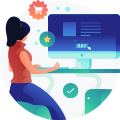










 复制
复制



